GOST 표준에 따라 작성된 용접 기호를 GOST 용접 기호라고 합니다.
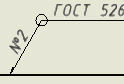
-

 용접을 클릭합니다. 찾기
용접을 클릭합니다. 찾기
- 용접 기호를 부착할 객체를 선택합니다.
- 지시선 정점을 정의할 하나 이상의 점을 지정한 다음 Enter 키를 누릅니다.
- 기호 탭에서 기호의 일반적인 모양을 필요에 맞게 지정합니다.
- 화살표쪽, 식별선 또는 기호 연장선을 왼쪽에 정렬하려면 옵션 섹션에서 면 반전을 선택합니다.
- 오른쪽에서 왼쪽으로 기호 정렬을 반전하려면 옵션 섹션에서 기호 반전을 선택합니다.
- 화살표쪽 용접 데이터를 지정하려면 적절한 용접 버튼을 클릭하고 필요에 따라 적합한 필드에 데이터를 추가합니다.
- 반대쪽 데이터를 지정하려면 적절한 용접 버튼을 클릭하고 필요에 따라 적절한 필드에 데이터를 추가합니다.
- 확인을 클릭합니다.